Usar Patrones UML
Para usar el patrón UML que ha importado anteriormente, proceda con los siguientes pasos:
- Abrir el diagrama en el cual quiere agregar al patrón UML.
- Abra la ventana Recursos del proyecto.
- Abra la carpeta del patrón UML y encuentre el patrón que desee agregar
- Haga clic con el botón derecho y seleccione el ítem del menú patrón al diagrama.
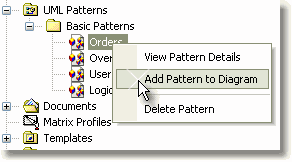
- Esto abrirá la ventana Agregar elementos del patrón.
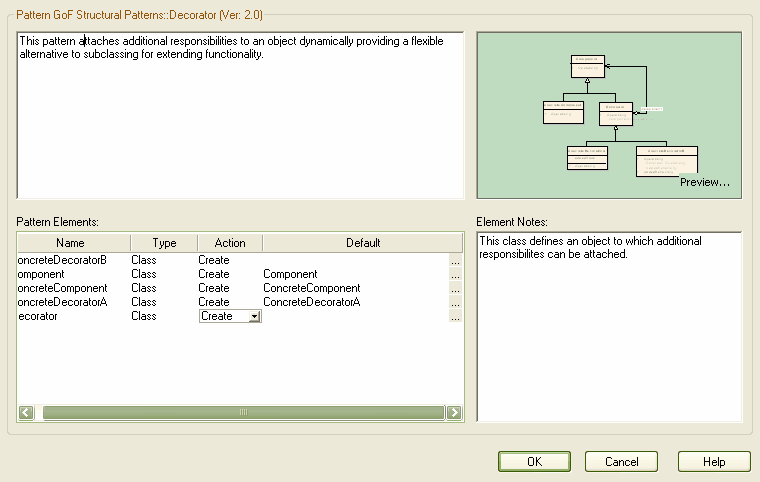
- Use el botón Siguiente para arrastrar a través de cada ítem en el patrón – estos se definieron cuando guardó por primera vez el patrón.
- Una vez que haya nombrado cualquier ítem que requiera nuevos nombres y seleccionado el espacio de nombre y clasificador para cualquier ítem que requiera esto, el botón finalizar se inhabilitará. Presionar el botón Finalizar para completar el proceso. EA importará el patrón en el modelo y recreará el diagrama original con nuevos GUIDs.
Cuando guardo el patrón, puede haber tildado la casilla avisar para ingresar un nuevo nombre para algunos ítems en la ventana Guardar Diagrama como Patrón UML . Ahora necesita ingresar el Nuevo nombre antes de que pueda completar el proceso de agregar el patrón a un diagrama.
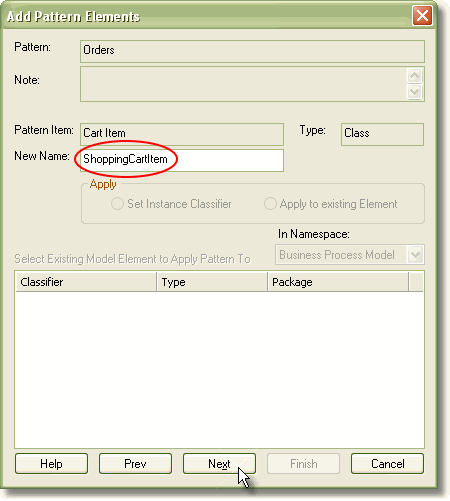
Cuando guardó el patrón por primera vez, puede haber tildado la casilla avisar para ingresar un elemento existente para algunos ítems en la ventana Guardar Diagrama como Patrón UML. Ahora necesita seleccionar un espacio de nombre desde el menú contextual y el Clasificador desde la lista antes de pueda completar el proceso de agregar el patrón al diagrama.
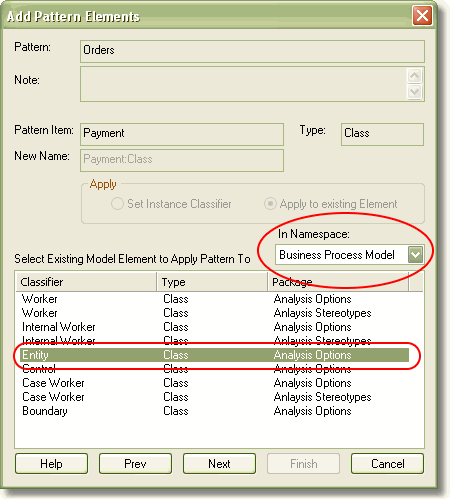
Consejo: Puede hacer clic con el botón derecho en el patrón UML en el explorador del proyecto y seleccionar Ver detalles del patrón para modificar Avisar para abarcar un elemento existente y avisar para nuevas configuraciones del nuevo nombre.
Vea también:



 Extensiones MDG
Extensiones MDG

 Foro
Foro Guía del usuario
Guía del usuario Requerir una característica
Requerir una característica Soporte & FAQ
Soporte & FAQ Noticias
Noticias Ingresar
Ingresar
